PS把照片处理为欧美波普风格的教程
摘要:原图三联推荐:photoshop7.0迷你版免费下载|PhotoshopCS5中文免费下载|photoshop免费下载查看更多PS教程效果详...
原图

三联推荐:photoshop7.0迷你版免费下载 | Photoshop CS5 中文免费下载 | photoshop免费下载 查看更多PS教程
效果

详细教程
1、打开原图,新建一个图层,填充黑色,设置图层混合模式为 颜色,效果如图
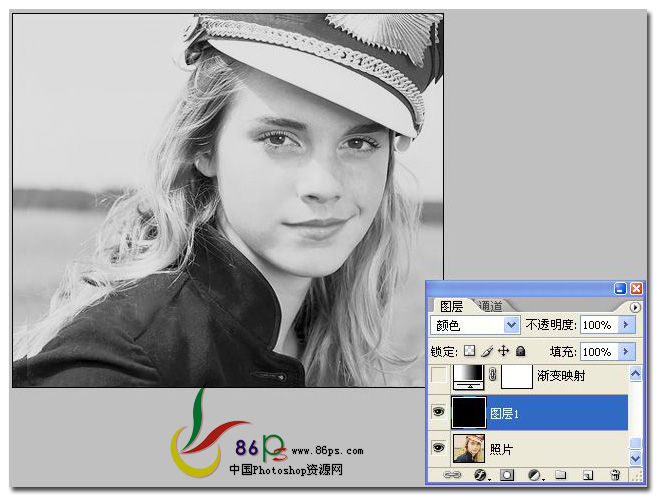
2、添加一个渐变映射调整层,渐变设置为 粉红色( 颜色代码:#df4191 ) 到 白色( 颜色代码:#ffffff ) 的渐变,图层混合模式设置为 柔光,填充 73%
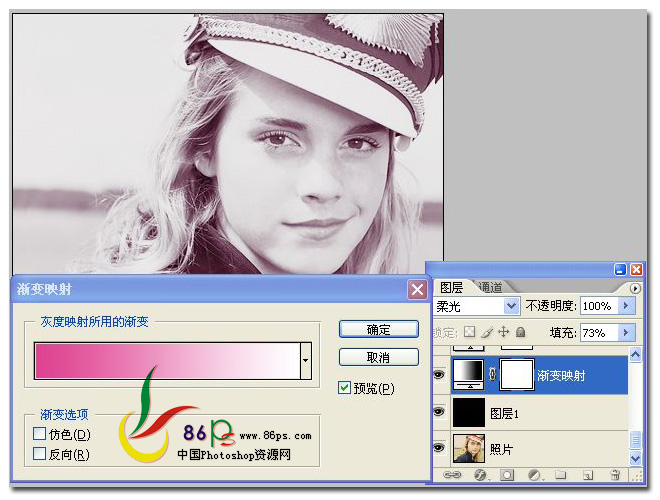
【PS把照片处理为欧美波普风格的教程】相关文章:
